1. Généralités
Deux étapes sont nécessaires pour préparer votre vidéo à l'utilisation d'AV-Sync :
- Préparez le fichier vidéo (remplacez l'audio par la piste AV-Sync). Le fichier vidéo sera lu sur votre lecteur multimédia.
- Préparer le fichier audio (séparer l'audio de la vidéo dans un fichier MP3). Le fichier audio sera téléchargé dans le TourEditor pour être lu sur le Podcatcher.
La création de ces fichiers est un processus automatique lors de l'utilisation de l'outil vidéo.
Pour plus d'informations sur l'utilisation de l'outil ou pour des instructions détaillées sur la manière de préparer manuellement les fichiers multimédias, veuillez vous référer aux sections suivantes.
2. Outil vidéo AV-Sync
La façon la plus simple de préparer vos fichiers multimédia est d'utiliser l'outil vidéo AV-Sync. Vous pouvez le télécharger ici :
https://help.guideid.com/downloads/AV-Sync_Video_Tool_0.4.exe
Note : Lors de l'ouverture du programme, il se peut que le message "Windows a protégé votre PC" s'affiche. Veuillez cliquer sur le bouton "Exécuter quand même" pour continuer.
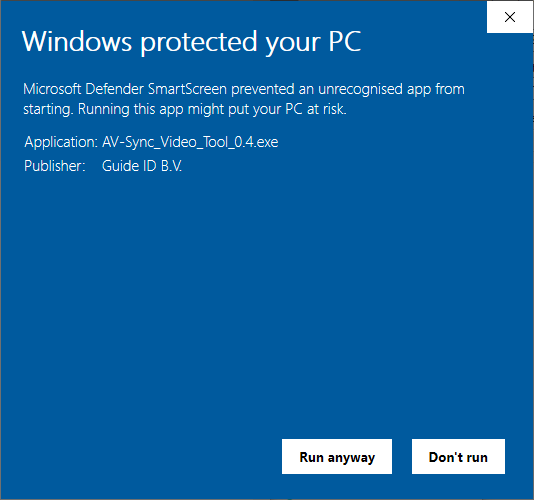
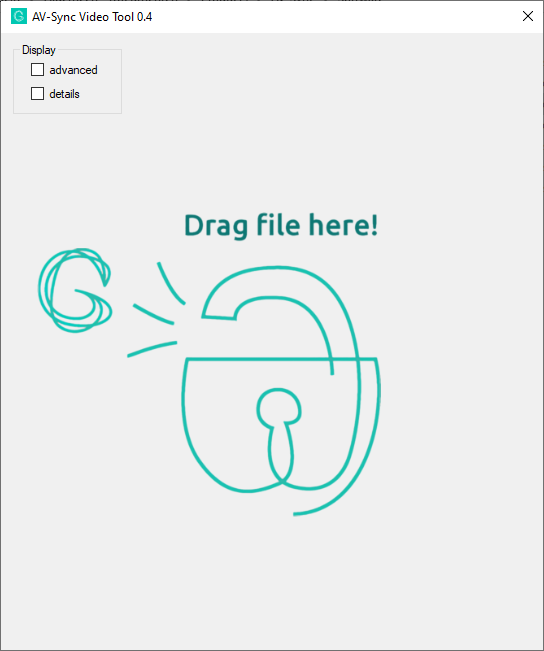
Vous pouvez glisser et déposer n'importe quelle vidéo sur l'outil, et celui-ci créera deux nouveaux fichiers dans le même répertoire que le fichier d'entrée :
_video.mp4 -
_audio.mp3
Le fichier vidéo doit être placé sur votre lecteur multimédia. Le fichier audio doit être téléchargé dans le TourEditor, pour être lu sur les Podcatchers.
2.1. Paramètres vidéo avancés
Si la case avancée n'a pas été cochée, l'outil vidéo utilisera des paramètres adaptés à la plupart des cas. Si elle a été cochée, les options vidéo suivantes sont disponibles :
- Convertir : Cette case à cocher permet de convertir la vidéo. Si elle n'est pas cochée, le contenu vidéo est "multiplexé" dans le fichier de sortie sans modification. Cela signifie que la résolution et la qualité de la vidéo restent inchangées. Lorsqu'elle est cochée, la vidéo est transcodée vers le codec h264. Notez que la conversion peut être automatiquement activée si votre vidéo est encodée à l'aide d'un codec vidéo qui n'est pas pris en charge dans les fichiers MP4. Dans ce cas, la progression indiquera "Convertir la vidéo".
- Flexcode : Cette case à cocher permet d'utiliser le champ de saisie du code d'identification pour les vidéos AV-Sync en mode flexible. Veuillez consulter le manuel AV-Sync pour plus de détails.
- Room audio : Si cette option n'est pas cochée, la vidéo de sortie contiendra la piste AV-Sync au lieu de l'audio d'origine. Si la case est cochée, l'audio original est converti en un seul canal et ajouté à la vidéo de sortie. La vidéo de sortie contiendra une piste audio stéréo, avec la piste AV-Sync sur la droite et l'audio original sur le canal gauche. Il est ainsi possible de continuer à écouter l'audio original dans la pièce où se trouve la vidéo, en plus d'entendre l'audio sur les Podcatchers.
2.2. Paramètres audio avancés
Si la case avancée n'a pas été cochée, l'outil vidéo utilisera des paramètres qui conviennent à la plupart des cas. Si elle a été cochée, les options audio suivantes sont disponibles :
- Bitrate : Choisissez le débit binaire pour l'audio à lire sur les Podcatchers. Notez qu'un débit plus élevé améliore la qualité, mais aussi le temps nécessaire pour synchroniser les Podcatchers. Nous conseillons un bitrate de 64k pour le mono et de 128k pour le stéréo. S'il est laissé en mode automatique, l'encodeur utilise le fichier d'entrée pour choisir le meilleur débit pour vous.
- Canaux : Choisissez le nombre de canaux pour l'audio à lire sur les Podcatchers. Si le fichier d'entrée contient de l'audio stéréo, vous pouvez choisir de le réduire en mono. De cette manière, le débit binaire peut être réduit, ce qui diminue le temps de synchronisation par Podcatcher. L'utilisation de la stéréo est conseillée en cas d'utilisation d'un casque.
- Prolonger : Ce champ de saisie permet de prolonger le fichier audio par un silence pendant la durée spécifiée. Cela pourrait être utilisé pour la correction des boucles, mais il est préférable d'utiliser le curseur de l'éditeur de circuits pour configurer cette fonction : voir "Réglage fin" dans la rubrique Manuel AV-Sync.
